TOTOLINK路由器密码设置?TOTOLINK如何设置密码?(图)
问:TOTOLINK路由器密码设置? TOTOLINK如何设置密码?
回答:TOTOLINK路由器密码设置?这种询问方法并不严格,因为TOTOLINK路由器中有一个无线wifi密码,以及一个登录密码。如果您这样询问,我不知道您是否需要设置WiFi密码或登录密码,这会使编辑人员感到很尴尬。下面的编辑器将详细介绍TOTOLINK路由器中WiFi密码和登录密码的设置和修改。
一、 TOTOLINK路由器无线WiFi密码设置
1、登录到设置界面
在浏览器中输入:19 2. 16 8. 0. 1并按键盘上的Enter键->在弹出的对话框中,输入“用户名”:admin->“密码”输入:admin->然后单击“登录”,如下图所示。
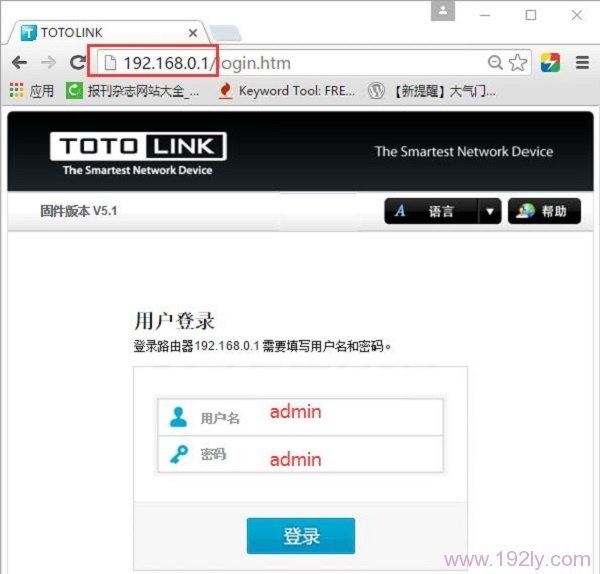
输入19 2. 16 8. 0. 1打开TOTOLINK路由器登录页面
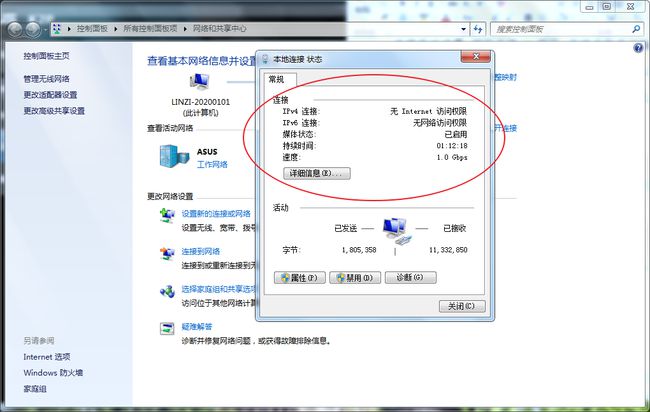
提醒:
TOTOLINK路由器的默认登录用户名和默认登录密码均为:admin,可以在TOTOLINK路由器底部(侧面)的铭牌上查看。
2、 2. 4G无线WiFi密码设置
单击“ 2. 4G无线设置”->单击“基本设置”->在右侧选择“安全加密”:WPA / WPA2-PSK->设置“密钥”->单击“应用程序” “
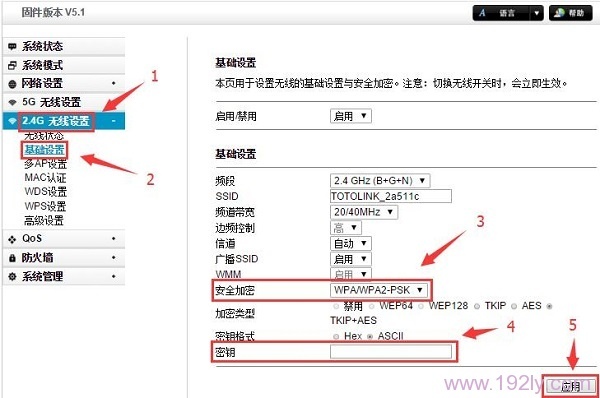
设置TOTOLINK路由器的2. 4G无线WiFi密码
3、 5G无线WiFi设置
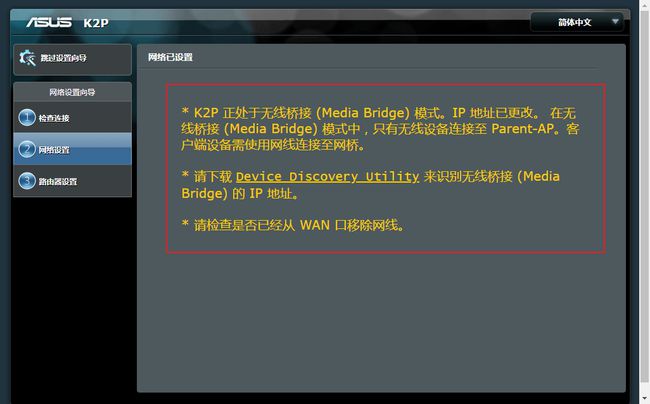
单击“ 5G无线设置”->单击右侧的“基本设置”->“安全加密”,选择:WPA / WPA2-PSK->设置“密钥”->单击“应用”。
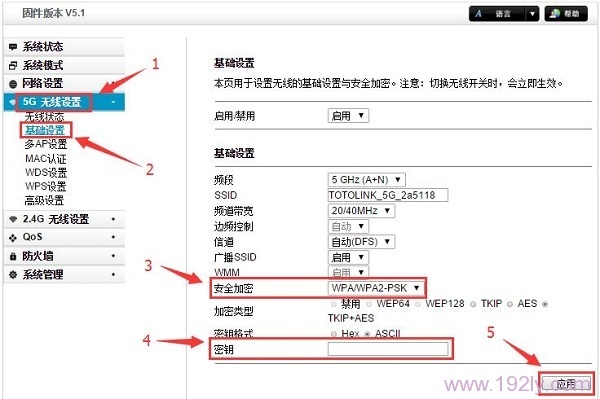
设置TOTOLINK路由器的5G无线WiFi密码
提醒:
([1),“密钥”是指无线WiFi密码
(2),此示例中使用的双频段TOTOLINK无线路由器用于演示,因此有2. 4G无线设置,5G无线设置2无线设置选项。如果您有单频段TOTOLINK路由器,仅是无线设置或2. 4G无线设置的选项。
(3)。建议将WiFi密码设置为大写字母+小写字母+数字+符号的组合,并且密码的长度应大于8位,以便将WiFi密码设置为相对安全,可以避免被网卡摩擦,软件会被破解。
二、 TOTOLINK路由器登录设置设置
登录到TOTOLINK路由器的设置页面后,单击“系统管理”->“管理员设置”->在“原始密码”选项中,输入以前的登录密码->在“新密码”中,在“确认密码”选项,输入新的登录密码->单击“应用”。详细设置如下图所示
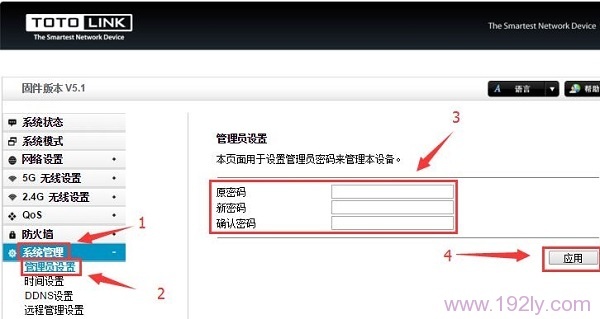
设置TOTOLINK路由器的登录密码
注意:
无论是设置TOTOLINK路由器的WiFi密码还是设置登录密码,用户都必须知道原始的登录密码,并且能够成功登录TOTOLINK路由器设置界面,然后才能修改和设置WiFi密码和登录密码。
以上是TOTOLINK路由器的无线WiFi密码和登录密码的设置和修改方法。如果在设置过程中遇到任何问题,请仔细阅读上述内容;如果仍然不能解决问题,则可以在本文结尾处留言以获取详细信息。描述在设置过程中遇到的问题,本站点的技术人员将及时答复。
本文来自本站,转载请注明本文网址:
http://www.pc-fly.com/a/tongxingongju/article-370713-1.html
……